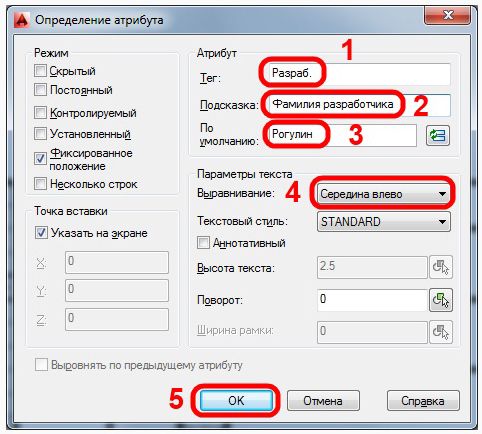«AutoCAD» — це програмне забезпечення, що вийшло з-під крила компанії «Autodesk», основним завданням якого є створення 2D- і 3D-об’єктів і креслень.

Дана програма, також включає в себе набір додаткових компонентів, досить складна для рядового користувача, тому у кожного другого нового користувача встає цілий ряд питань щодо такого багатого і багатогранного інтерфейсу. Нижче як раз і буде розглянуто одне з питань, стосується він такого поняття, як «attribute block» (або, як багато хто говорить, простою назвою, щоб всім було зрозуміло — атрибути в Автокаде) і їх створення, зміни, видалення і т.д .
Що означає атрибут блоку, як його створити і редагувати в AutoCAD
У ряді випадків виникає необхідність разом з блоком зберігати будь-які дані, які були б здатні змінювати своє значення при кожному внесена зміну.
Саме для цього і призначений «Attribute block» (далі скорочено ATB) — це свого роду примітка або ярлик з підказкою. У них можуть зберігатися корисні коментарі, зауваження, ідеї, або більш конкретна інформація — дані власника креслень або деталей, номери комплектуючих і т. Д. Загалом, вся корисна і необхідна інформація, яка буде супроводжувати при роботі з документом.
Створення атрибута блоку
Переходячи від теорії до практики, варто сказати, що інтерфейс програми від версії до версії може незначно відрізнятися і нижче будуть згадані найменування кнопоки покажчиків від версії 2014-2015 роки, у новіших версій русифікація може бути трохи інший, але значних відмінностей не буде.
- Для початку визначте, для якого об’єкта буде створюватися атрибут, якщо об’єкт або група об’єктів не будуть визначені, то значення буде застосовано до файлу в цілому.
- Натисніть на вкладку «Малювання» (Draw), далі «Блок» (Block) і натисніть «Визначення атрибутів» (Define Attribute).

Визначення атрибутів в Автокаде
- У вікні, ви зможете вказати наступні дані:
а) Розділ «Атрибут» (Attribute):
- Створити «Ім’я» (Tag), за яким буде доступно визначення всіх входжень в файл;
- «Підказка» (Prompt) — введені дані будуть з’являтися при кожній вставці або використанні блоку;
- «За замовчуванням» (Default) — значення, що привласнюється ATB.
б) Розділ «Режим» (Mode):
- «Прихований» (Invisible) — значення будуть видні тільки при використанні команди «АТЕКР»;
- «Постійний» (Constant) — задає можливе фіксоване значення ATB для всіх входжень блоку;
- «Контрольований» (Verify) — при повторному запиті значення ATB, визначає його правильність;
- «Фіксоване положення» (Lock position) — положення залишається незмінним (незмінним) по відношенню до інших об’єктів;
- «Кілька рядків» (Multiple line) — значення може містити в собі більше одного рядка.
в) Розділ «Параметри тексту» (Text Settings). У ньому все зрозуміло без зайвих пояснень, зміна технічного боку ATB.
Як відредагувати і видалити attribute
Для того щоб редагувати або змінити (провести оновлення), відкрийте вкладку «Об’єкт» (Subject) — «Текст» (Text) — «Редагувати» (Edit).
Якщо просто двічі клікнути мишкою по блоку з атрибутами, то відкриється «Редактор атрибутів блоків».
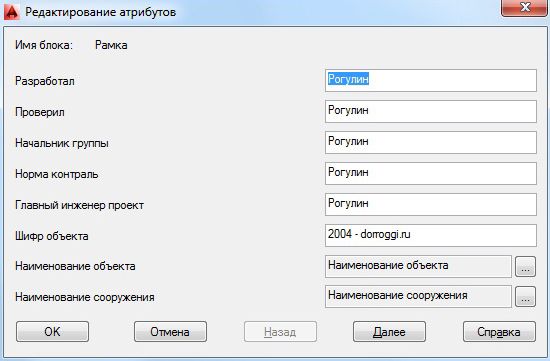
Редагування атрибутів в Автокаде
При внесенні змін необхідно оновити блоки, для того щоб відобразити всі вироблені правки (це ж відноситься і до моменту, коли видаляєш будь-які дані). Зробити це можна через «Диспетчер атрибутів блоків» (Block Attribute Manager).
Атрибут Автокад можна видалити за допомогою Диспетчера, а також змінити порядок атрибутів і додати нові редакції.
Динамічний введення (ДІН) в AutoCAD
Торкаючись теми створення атрибутів, не згадати «Дін» було б блюзнірством. «Дін» — це динамічний введення координат, т. Е. Процеси відстежують руху курсора, запам’ятовуючи і показуючи координати і підказки, за допомогою яких можна зрозуміти, які точки потрібно задати.
Для включення «Дін» можна ввести одним натисканням клавіші «F12», для версій 2016 року може знадобитися установка прапорця в рядку «Динамічний введення» в розділі «Адаптація».
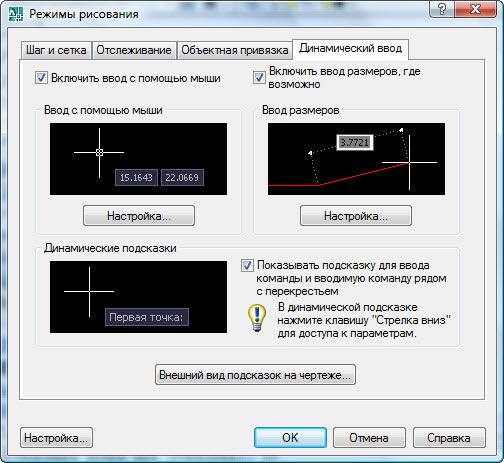
Або якщо версія програми англомовна то перейти «Tools» — «Drafting Settings» — «Dynamic Input».
Доступні три режими «DYN»:
- «Enable Pointer Input» (Включити введення покажчика). У курсора, в спеціальному вікні, будуть відображатися його координати.
- «Enable Dimension Input where possible» (Включити розмірний введення). При створенні кожної нової точки з’являється вікно для введення відстані від неї до попередньої.
- «Show command prompting and command input near the crosshairs» (Показувати командне запрошення і введення команд біля перехрестя).
Створення атрибутів — це невід’ємна частина успішної роботи в такій програмі як «AutoCAD», що дозволяє заощадити час, сили і приділити свою увагу безпосередньо роботі. І функціонал програмного забезпечення постійно оновлюється і доповнюється новими технічними можливостями, які полегшують роботу з файлом, як «ATB» і «DYN», без яких визнати «AutoCAD» зараз вже і неможливо.